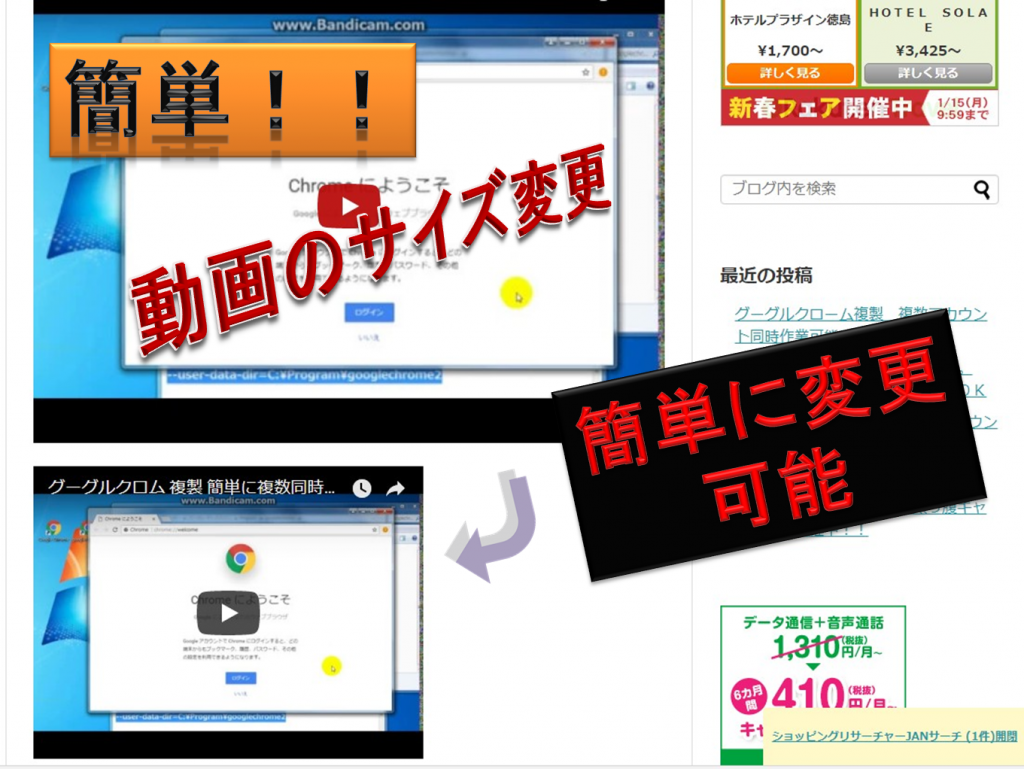YouTube の動画をブログ等に
貼り付ける時にサイズを簡単に変更する方法です!
ユーチューブの動画は、共有の所から
動画のアドレスコピーして簡単に貼り付け
出来るんですが。。。
そのままだと下記のような感じで、
ちょっと大きすぎ不細工なんですよね。
そこで調べたら、簡単に変更する方法
あったんで、実際にやってみて記録で残しときます。
↑ ↑
こんな感じで自由に変更することが出来ますよ!
画面した「共有」をクリック。
すると下記のようにアドレスが出てきます。
このアドレスをコピペで貼り付けできるのですが、
その下の方の「埋め込む」をクリック。
右側の、<iframe width・・・の所がこの動画
のURLになります。
この中の width=”560″ height=”315 の部分
の数値変更でサイズを変更することが出来ます。
width=動画の横の長さ
height=動画の縦の長さ
になりますので、の数字を変えて好みのサイズに出来ます。
(例)
変更前
<iframe width=”560″ height=”315″ src=”https://www.youtube.com/embed/qDpHwx51V9U” frameborder=”0″ gesture=”media” allow=”encrypted-media” allowfullscreen></iframe>
↓ ↓ ↓ ↓ ↓
変更後
<iframe width=”420″ height=”300″ src=”https://www.youtube.com/embed/qDpHwx51V9U” frameborder=”0″ gesture=”media” allow=”encrypted-media” allowfullscreen></iframe>
自分のブログがどの機種でよく見られてるのかによって
変更していくといいですよ!
スマホの推奨サイズは 420x315 あたりがいいみたいです。
では、ここまでです。やってみて下さい!!